كيفية تحرير صور المنتج لموقع التجارة الإلكترونية - الدليل الكامل
نشرت: 2021-07-15يستمر العديد من المصورين في التساؤل عن سبب أهمية معرفة كيفية تحرير صور المنتج. ألن يكفي التصوير في استوديو احترافي بإعدادات الكاميرا المهيأة بشكل صحيح من أجل الحصول على لقطات نوعية؟
في الواقع ، من المفترض أن توضح صورة التجارة الإلكترونية اللائقة العنصر بشكل واقعي قدر الإمكان. عند التسوق عبر الإنترنت ، لا يمكن للمشترين الشعور أو رؤية العنصر بأعينهم. إنهم يشترون عنصرًا "بشكل أعمى" ولا يريدون أن يصابوا بخيبة أمل بمجرد تفريغ العنصر من عبوته ويرون أنه يبدو مختلفًا عن الصورة الموجودة على الإنترنت. تبيع أبرز متاجر الويب فقط المنتجات التي تحتوي على صور:
- تتميز بألوان دقيقة
- لديك خلفية شفافة أو بيضاء
- تعكس المظهر الحقيقي للعنصر من خلال الظلال والانعكاسات الجوهرية
- اعرض العناصر الجديدة غير التالفة
اكتشف جميع أسرار تحرير صور المنتج في هذا الدليل وشاهد كيف يمكن للقطات المنتج المعدلة بشكل صحيح أن تعزز المبيعات عبر الإنترنت لعملائك أو حتى عملك الخاص.
جدول المحتويات
- 1. إزالة الخلفية للحصول على مظهر احترافي
- 2. استخدم محرري صور المنتج المشهور
- 3. قم بتعيين ملف تعريف الصورة على sRGB للاحتفاظ بالألوان
- 4. استخدم الظلال لإضافة العمق
- 5. قم بإجراء تصحيح الألوان للحصول على ألوان دقيقة
- 6. صور المحاصيل من أجل الاتساق
- 7. صور عملية دفعة للتوحيد البصري
- 8. الاستعانة بمصادر خارجية لتحرير صور التجارة الإلكترونية لتوفير الوقت
- 9. إزالة العيوب للحصول على مظهر نظيف
- 10. إزالة العارضات لتجنب الانحرافات
- 11. تحسين صورك لتقليل وقت التحميل
1. إزالة الخلفية للحصول على مظهر احترافي
إذا كنت تتصفح المقالات حول كيفية تحرير الصور للتجارة الإلكترونية ، فإن النصيحة الأولى التي ستراها هي إزالة الخلفيات من هذه الصور ، حتى إذا كانت الخلفية غير واضحة بالفعل.
لذلك ، يجب عليك دائمًا التصوير على خلفية بيضاء ، مما سيبسط بشكل كبير عملية حذف الخلفية لاحقًا. علاوة على ذلك ، في حالة إزالة الخلفية ، فإنه يقلل من حجم الملف ويجعل تحميل صفحات المتجر عبر الإنترنت أسرع.
من خلال اتخاذ قرار بإزالة الخلفية في محرر صور المنتج ، ستتمكن من استخدام أي خلفية أخرى تتوافق بشكل جيد مع سمة متجر الويب أو اللون الأساسي. يساهم هذا في المظهر المتسق للصفحات والمنتجات داخلها. إلى جانب ذلك ، تركز الخلفية الشفافة على العنصر فقط ولا تشتت الانتباه.
بصرف النظر عن خلق مظهر واضح ، يساعد التخلص من الخلفية في تقليل العيوب الصغيرة مثل الشعر أو الخيوط البارزة. بمجرد اختفاء الخلفية ، يمكنك إما تركها شفافة أو استبدالها بخلفية صلبة من أي لون ، اعتمادًا على الألوان المستخدمة في تصميم المتجر وإلهام تصميم صفحة المنتج.
2. استخدم محرري صور المنتج المشهور
للحصول على أدوات تحرير صور المنتج الأكثر فاعلية تحت تصرفك ، استفد من Adobe Photoshop أو Lightroom . يتم استخدام منتجات البرامج عالية الجودة هذه بنشاط بواسطة ملايين المصورين والمستخدمين المنتظمين حول العالم.
لن تجد برنامجًا أكثر شمولاً لتحرير صور منتجات Magento وأي صورة لاحتياجات التجارة الإلكترونية. الوقت والجهد المستثمران في إتقان هذه البرامج سيقطع شوطًا طويلاً نحو مهارات تحرير تصوير المنتج الرائعة.
إذا لم تكن على استعداد للحصول على Photoshop حتى الآن ، فجرّب GIMP ، وهو نظير فوتوشوب مجاني ومفتوح المصدر لا يقل قوة في تحرير صور التجارة الإلكترونية. يختار الكثير من المبتدئين والهواة Pixlr ، وهو صديق للمبتدئين ويتميز ببعض إمكانيات Photoshop المتطورة.
كما أشاد العديد من المستخدمين بـ Canva و PicMonkey لامتلاكهما إصدارات الويب والجوال. من بين خيارات محرر الصور اللائقة الأخرى للهواتف الذكية Snapseed من Google ، Fotor و VSCO .
3. قم بتعيين ملف تعريف الصورة على sRGB للاحتفاظ بالألوان
عندما يبحث الأشخاص عن شيء ما في المتاجر عبر الإنترنت ، فقد يكون لون العنصر هو أحد الأسباب الرئيسية لشرائه بالفعل. تخيل مدى انزعاج الشخص إذا تلقى عنصرًا ولاحظ أن الظل غير دقيق. في الواقع ، تتميز شاشات الكمبيوتر ومتصفحات الويب بملفات تعريف ألوان مختلفة ، لذلك قد يختلف اللون نفسه على شاشة الهاتف الذكي والكمبيوتر الشخصي.
يأخذ مصورو المنتجات المحترفون ذلك في الاعتبار ويحولون ملفات .jpeg الخاصة بهم إلى ملف تعريف الألوان SRGB . نظرًا لأن المتصفحات مهيأة لفك تشفير ألوان sRGB ، فإن الصور في sRGB ستكون أكثر وضوحًا مقارنة بصور Adobe RGB غير المكيفة.
إذا قررت التمسك بـ AdobeRGB أو تنسيقات أخرى ، فستظهر الظلال في الصور مشوهة ، مما يزيد عدد العملاء غير الراضين نتيجة لذلك.
4. استخدم الظلال لإضافة العمق
يتضمن تحرير صور التجارة الإلكترونية أيضًا إضافة الواقعية إلى لقطات المنتج عن طريق الظلال.
استعد للعمل مع ثلاثة أنواع رئيسية من الظلال: طبيعي ، وإسقاط ، وانعكاس .
يظهر الظل الطبيعي بشكل طبيعي عندما يكون العنصر موجودًا في الضوء المباشر. لا ينبغي أن يكون التقاط تأثير الظل هذا مشكلة.
الظلال المسقطة تجعل الأمر يبدو كما لو تم التقاط العنصر من الأعلى. إنها تحاكي الظلال التي تظهر عندما يسقط ضوء الشمس المباشر على الجسم. انتبه لإسقاط الظلال إذا كنت تقوم بتصوير قطع أثاث. تنتج هذه الظلال تأثير الأثاث الذي يقف بالفعل على الأرض. إلى جانب ذلك ، ضع في اعتبارك الظلال عند تصوير الأحذية.
تكون ظلال الانعكاس أكثر تعبيرًا ورائعة ، مما يعطي انطباعًا بأن المنتج يقع على سطح عاكس. تمتزج هذه الظلال جيدًا مع النظارات الشمسية والساعات والمجوهرات ، مما يجعل العملاء يعتقدون أن العناصر معروضة في علبة زجاجية أو على أرفف زجاجية.
5. قم بإجراء تصحيح الألوان للحصول على ألوان دقيقة
عند تعلم كيفية تحرير صور المنتج ، لا تنس تصحيح الألوان. يحدث تشوه الألوان بشكل أساسي بسبب الكاميرا غير المهيأة بشكل صحيح أو الإضاءة غير المتماسكة.
في بعض الحالات ، قد يؤثر ظل المنتج على الخلفية بسبب الضوء المنعكس من المنتج. على سبيل المثال ، تعكس المحفظة الحمراء الضوء الأحمر على الخلفية وتحول النغمة العامة للصورة إلى لون وردي. كل التشذيب ، مثل السحابات والأزرار ، قد يكتسب أيضًا ظلًا ورديًا. هذا هو المكان الذي يأتي فيه تصحيح الألوان للإنقاذ ، مع إعادة الألوان الطبيعية.
إذا كنت قد أعددت كل شيء وفقًا لذلك ، بدءًا من إضاءة الاستوديو وحتى التكوينات الدقيقة للكاميرا ، فلن يكون تصحيح الألوان في مرحلة ما بعد إنتاج الصورة ضروريًا. لكن لا يزال بإمكانك اللجوء إلى تقنيات تصحيح الألوان بمنتجات ذات ألوان معينة. من المرجح أن تنتج الألوان النابضة بالحياة والأسطح اللامعة لونًا غير مرغوب فيه ، الأمر الذي يتطلب تصحيحًا.
إذا كان العنصر يتميز بألوان "غير عادية" مثل النيون ، فقد لا تعكسها الكاميرا بشكل مناسب ، لذا سيكون تصحيح الألوان أمرًا ضروريًا. في هذه الحالة ، يمكنك تجنب التلاعب الشديد في تصحيح الألوان - ما عليك سوى تعديل تشبع العنصر وتباينه وتدرجه. إذا كنت تقوم بتحرير صور المنتج في برامج أكثر تقدمًا ، فاستفد من تصحيح الألوان التلقائي والتعديلات اليدوية القائمة على شريط التمرير .

6. صور المحاصيل من أجل الاتساق
للحصول على صورة تجارة إلكترونية مثالية ، يجب بالتأكيد اقتصاصها. نظرًا لأن الكاميرا الرقمية ذات العدسة الأحادية العاكسة (DSLR) تلتقط صورًا كبيرة إلى حد ما ، فسيكون من المستحيل تحميلها على صفحة متجر الويب دون قص مسبق. سبب آخر لاقتصاص الصور هو تحقيق شكل وحجم متماسكين عبر كل منهم. هذا ضروري بشكل خاص إذا كنت ستنشر عدة لقطات لعنصر واحد بجانب بعضها البعض. خلاف ذلك ، ستظهر الصور ذات الأحجام المختلفة في سطر واحد غير مرتبة.
من المفترض أن يشغل العنصر غالبية مساحة الإطار. يبدو العنصر الموجود في مساحة خلفية واسعة صغيرًا ، لذلك لن يتمكن العملاء من فحصه بدقة. سيكون أفضل موضع للعنصر في منتصف اللقطة.
7. صور عملية دفعة للتوحيد البصري
يتوقع أي زائر أو عميل لمنصة التجارة الإلكترونية أن يرى توافق العناصر المرئية هناك ، بما في ذلك صور المنتج. بصرف النظر عن الراحة العقلية ، يعد هذا بمثابة علامة على موقع موثوق به ومصمم بشكل احترافي ، لذلك يميل العملاء أكثر لإجراء عملية شراء. لتحقيق هذا التوافق ، لن تضطر إلى قضاء ساعات أمام شاشة الكمبيوتر ، وذلك بفضل أدوات تحرير الصور المجمعة.
يتيح لك Photoshop و Lightroom تعديل اللون ، وتوازن اللون الأبيض ، والدفء ، والتباين ، والتعرض ، وما إلى ذلك ، وتطبيق هذه التعديلات على عدة صور في وقت واحد. ببساطة ، اعثر على هذا التعديل المثالي في لقطة واحدة وكرر نفس خطوات تحرير الصور لجميع الصور في السلسلة بنقرة واحدة. بالطبع ، يمكنك دائمًا تنفيذ كل خطوة يدويًا ، لكنها تزيد من مخاطر الأخطاء والحوادث العرضية. بشكل عام ، لا بد أن يكون هذا مضيعة للوقت.
تقوم "الإجراءات" في Photoshop بتسجيل كل تعديل تقوم به وتطبيق هذه التعديلات بطريقة مماثلة لبقية اللقطات. أما بالنسبة إلى Lightroom ، فهو يسمح بإعادة تطبيق التعديلات على مجموعة مختارة من اللقطات أو على المكتبة بأكملها. يمكن حفظ التلاعبات التي تم إجراؤها وتطبيقها على لقطات المنتج التي ستأخذها في وقت لاحق. تضمن المعالجة الدفعية سير عمل معالجة صور التجارة الإلكترونية بسرعة وفعالية.
8. الاستعانة بمصادر خارجية لتحرير صور التجارة الإلكترونية لتوفير الوقت
لا يرغب الكثير من مالكي التجارة الإلكترونية في إزعاج أنفسهم بتعلم كيفية تحرير صور المنتج نظرًا لأن لديهم جوانب أخرى متعلقة بالأعمال يجب الاهتمام بها. إنهم يفوضون هذه العمليات إلى خدمات تنقيح المنتج الاحترافية ، مما يساعد على توفير الوقت الثمين وضمان نتائج سريعة ونوعية. من خلال نهج شامل لتحرير لقطات المنتج ، يجعل الخبراء هذه اللقطات خالية من العيوب كما كانت دائمًا ، ويلاحظون أي تفاصيل صغيرة غير ضرورية ويتخلصون منها. إنهم على دراية بلوائح صورة السوق ويلتزمون بها تمامًا.
سيكون أي من الفرق أو الشركات المخصصة حقًا على استعداد لتولي وظيفة محرر صور المنتج ، وهذا لن يكلفك قنبلة. ابحث عن شركة تحرير صور جديرة بالثقة لديها عدد من التقييمات الإيجابية والصادقة عبر الإنترنت.
شارك بجميع رغباتك وطلباتك فيما يتعلق بالنتيجة النهائية وتحقق من الإشارة إليها في موجز أو عقد. هذا يضمن التفاهم المتبادل والاتفاق على الخدمات المقدمة. ستتلقى الصور المحررة وفقًا للمواعيد النهائية المحددة ، وستتمكن من تحميلها مباشرة إلى المتجر.
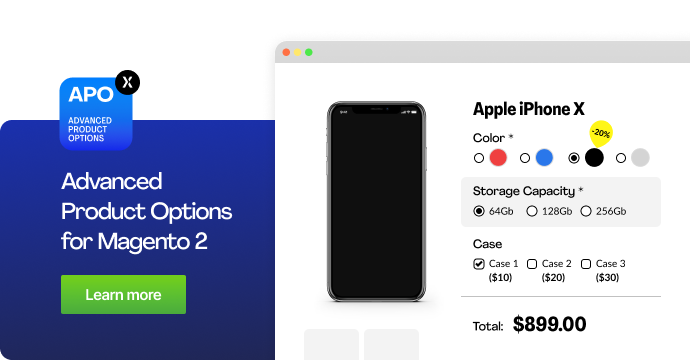
9. إزالة العيوب للحصول على مظهر نظيف
حتى لو تم التقاطها بواسطة محترف ، لا توجد لقطة مثالية للمنتج. أثناء قيامك بفحص صورة ، قد تلاحظ عيوبًا طفيفة ، مثل جزيء من الغبار أو بقعة صغيرة لم يتم ملاحظتها من قبل. استخدم برنامج تحرير الصور للتخلص من كل ذلك.
على سبيل المثال ، يمكن للأدوات التي يوفرها Adobe Photoshop التعامل مع إزالة العيوب على أي مقياس.
تجد Healing Brush التوافق بين القيمة واللون ، لذلك ما عليك سوى اختيار النسيج المطلوب. يتم تنفيذ باقي الإجراءات تلقائيًا.
باستخدام أداة ختم النسخ ، يمكنك تحديد جزء من اللقطة ثم إضافة هذا التحديد إلى أجزاء أخرى من اللقطة بالطلاء عليها. إنها أداة الانتقال لتقليل العيوب داخل الحواف.
تعمل أداة التصحيح بشكل مشابه لأداة ختم النسخ. الاختلاف الوحيد هو أن اختيارها ممزوج فوق جزء آخر من اللقطة. يعتبر تأثير المزج الناتج مثاليًا للأسطح الملساء.
10. إزالة العارضات لتجنب الانحرافات
عند التقاط لقطات من الملابس ، يجب أن تكون قد استخدمت العارضات التي تحافظ على الشكل الفعلي لعنصر الملابس في اللقطات. على الرغم من أن العارضات تجعل الملابس أكثر جاذبية وواقعية المظهر ، إلا أنها قد تصرف الانتباه عن الموضوع الأساسي. البديل الأكثر قابلية للتطبيق هو إنشاء تأثير عارضة أزياء شبح للقطات المنتج.
تقنية "عارضة أزياء الشبح" ، والتي يشار إليها أيضًا باسم "عارضة أزياء غير مرئية" ، منتشرة بشكل كبير بين مصوري منتجات الملابس. بمساعدتها ، ستلتقط صورًا لمنتج على عارضة أزياء أو نموذج ، ثم تدمج الصور لإزالة عارضة أزياء أو نموذج في برامج تحرير الصور. في النهاية ، تحصل على صورة جميلة مع التركيز فقط على عنصر الملابس.
لإجراء ذلك في Photoshop ، حدد العنصر وعكس التحديد وقم بإزالة الخلفية ودمج عدة لقطات (اختياري). بالاقتران مع تقنية ما بعد الإنتاج للصور بزاوية 360 درجة ، يساعد هذا في زيادة معدل تحويل أعمال التجارة الإلكترونية الخاصة بك.
11. تحسين صورك لتقليل وقت التحميل
بمجرد انتهاء عملية تحرير صور التجارة الإلكترونية ، تابع للحصول على اللقطات المعدلة جاهزة لمتجر الويب. ملفات الصور الموجودة لديك أكبر من اللازم ، لذلك تحتاج إلى تكييفها مع لوائح السوق. هذا ينطوي على تغيير حجم القرار وتعديله.
قبل أن تبدأ في التحميل ، تأكد من أن حجم الملف مناسب ، وأنه لا يفرط في التحميل على الخادم ولا يبطئ وقت التحميل. يساهم حجم الصورة الأمثل في سرعة التحميل ومعدل ارتداد أقل. حجم الصورة الموصى به هو من 1 إلى 2 ميغا بايت.
بشكل عام ، من المفترض أن تحتوي لقطات المنتج عبر الإنترنت على 2000 بكسل أفقيًا. هذا كافٍ للاستخدام الصحيح للتكبير ويجعل اللقطة مناسبة لجميع منصات التجارة الإلكترونية المعروفة. ستكون المعلومات المتعلقة بكيفية تحسين صورك لتحسين محركات البحث مفيدة أيضًا إذا كنت تسعى جاهدة لزيادة حركة المرور على موقع الويب. لا تتجاهل ملحقات Magento الإضافية ، مثل Advanced Product Options Suite ، والتسويق والمبيعات ، التي تساعد الأعمال التجارية عبر الإنترنت على الازدهار.
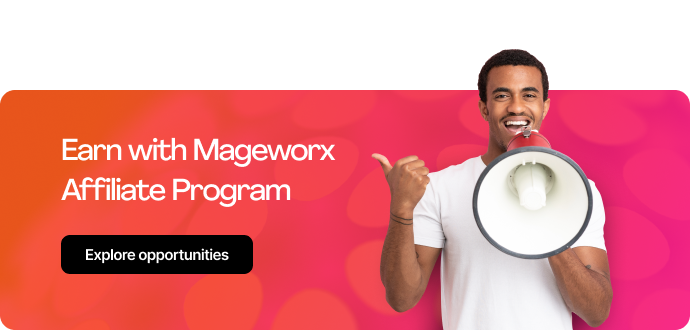
السيرة الذاتية للمؤلف:

Kate Gross هي مصورة محترفة من هيوستن وخبيرة في إنشاء مواقع الويب والمحافظ وتعرف أفضل الأماكن لكسب المال كمصورة. هي مساعدة تسويق وتصميم غرافيكي تعرف بعمق صناعة التصميم والتصوير الفوتوغرافي.
